如何批量提取word文件名到excel中?word是电脑上最重要的文件格式,我们会使用word来编写材料和文章,文件的名称代表一个主题,有时候因为工作原因,需要将大量的文件名一次性提取出来,这个问题应该会难倒不少的小伙伴,因为完全没接触过没有经验,不知道如何批量提取。
小编以前遇到提取文件名时,只会一个一个文件名进行提取,一个小时下来也整理不了多少个文件名,不过现在有了一个好方法,现在就在这分享给大家,只需要几十秒就能提取大量的word文件名,然后导出到excel文件里,如果你也想学,就不要今天这个机会哦!
使用的提取工具:优速文件名提取器
工具下载地址:https://download.yososoft.com/YSExtract/YSExtract_TTY.exe

请看详细的操作步骤:
步骤1,先下载“优速文件名提取器”工具软件,然后安装打开使用,点击界面左边的“文件名”蓝色功能按钮,从这里进行word文件名的提取,当然也可以用于其他任何文件名称的提取。
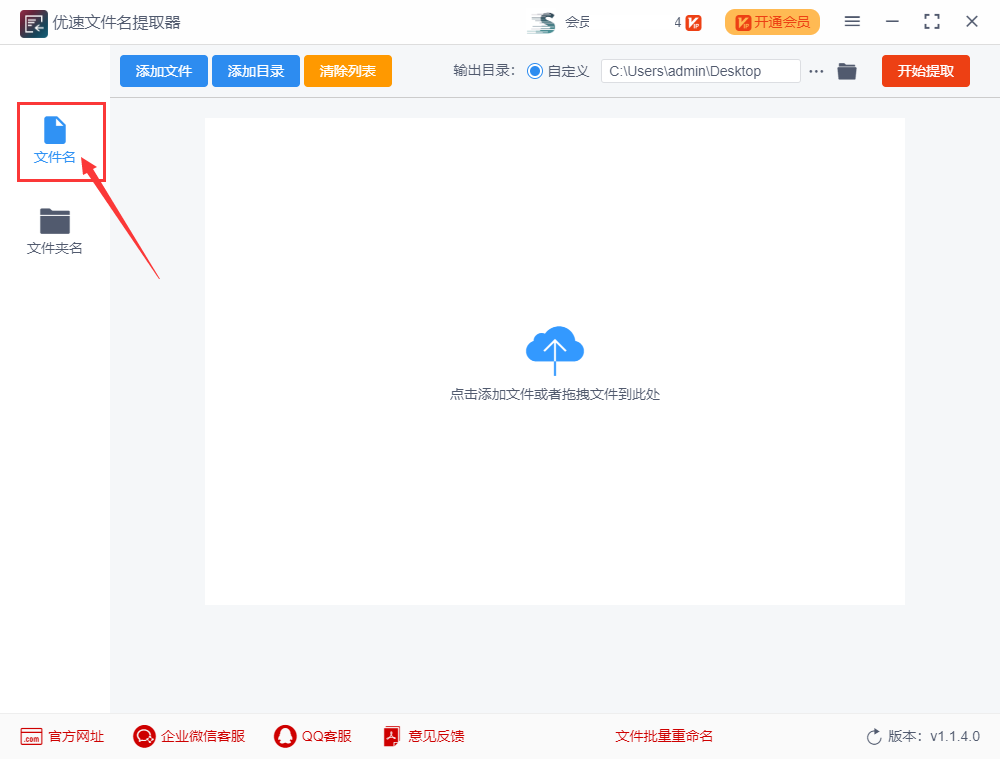
步骤2,点击【添加文件】按钮,将需要提取名称的word文件全部导入到软件中,添加成功后word文件名称会全部显示在软件中。
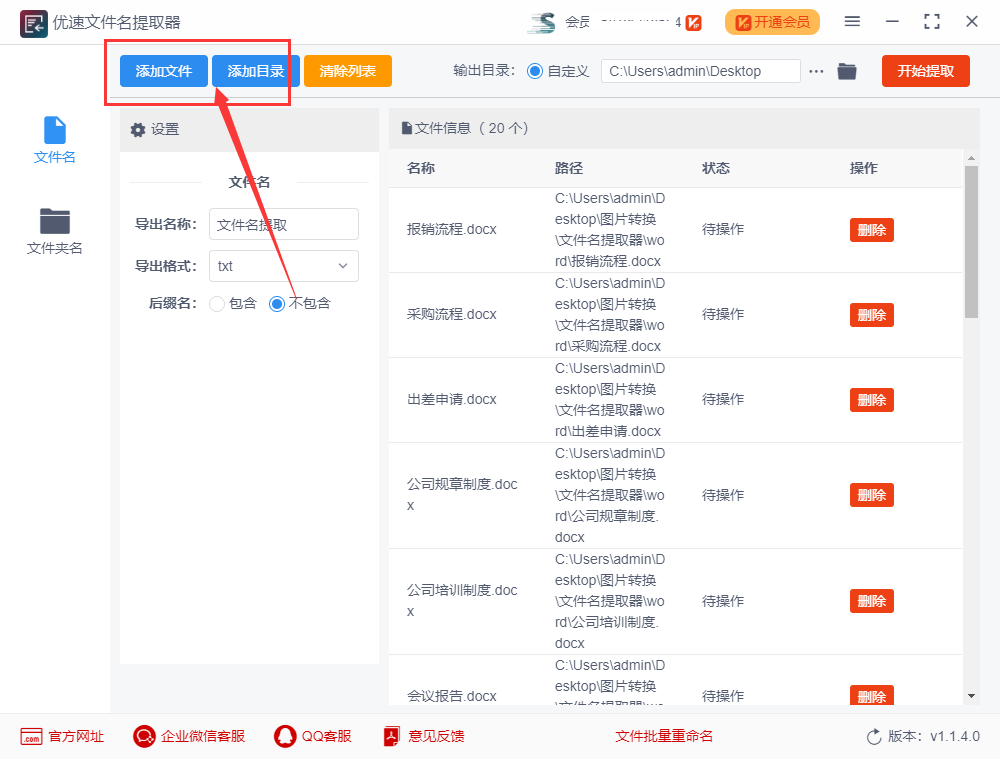
步骤3,进行提取设置,先设置导入文件的名称;然后导出文件格式选择“excel”,这样文件名会全部提取到excel文件里,然后选择文件名是包含后缀。
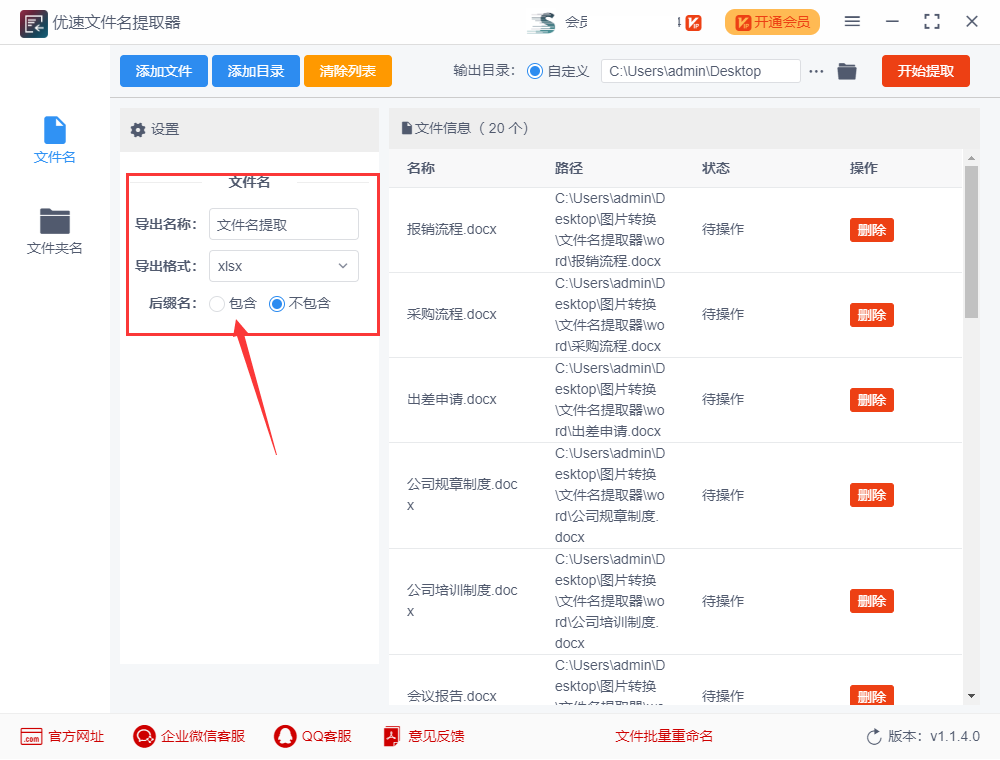
步骤4,完成设置后点击【开始提取】按钮启动软件,提取完成后软件会自动打开输出文件夹,包含文件名的excel就导出到这个文件夹里。
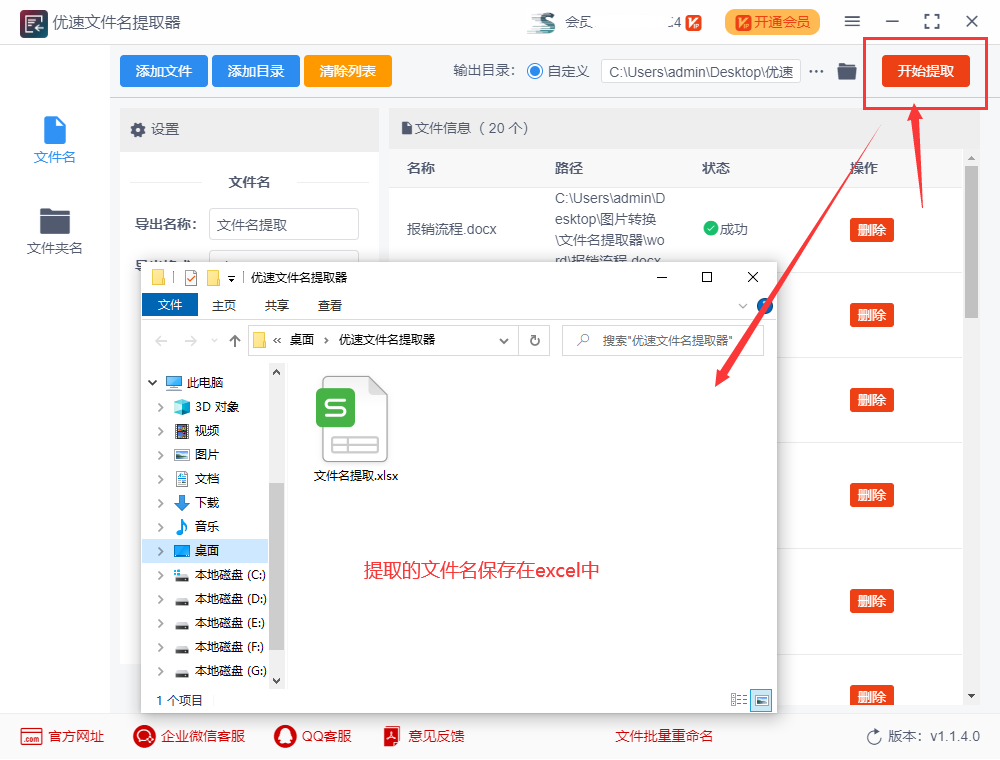
步骤5,打开导出来的excel可以看到,所有word文件名依次提取到excel表格的第一列中。
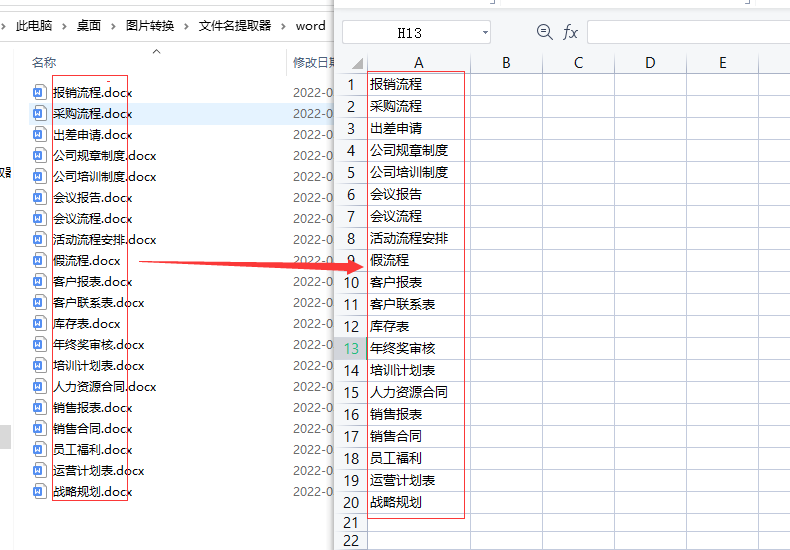
如果没有批量提取的方法,我们就只能挨个将文件名复制然后粘贴到excel表格中,这是一个傻瓜式的操作,不仅不智能,还浪费大把的时间,任何一名上班族都不能接受这样浪费时间。上面的方法可以一键批量提取文件名,方法简单易学,相信你能在一分钟内学会,都去试试吧。以上就是“如何批量提取word文件名到excel中”的方法详细介绍,如果觉得不错就收藏起来吧!





















 265
265











 被折叠的 条评论
为什么被折叠?
被折叠的 条评论
为什么被折叠?








